Graviruoti tekstą / objektą į vaizdą yra tiekpatraukli ir gana paprasta padaryti. Šiame „Photoshop“ vadove parodysime, kaip pasiekti šį efektą atlikdami kelis paprastus veiksmus. Graviravimui yra du pagrindiniai reikalavimai - vaizdas arba tekstūra ir tekstas ar objektas, kurį norite graviruoti.
Pradėsime nuo švino tekstūros ar įvaizdžio, į kurį norite, kad jūsų objektas būtų išgraviruotas. Galite paspausti dešiniuoju pelės mygtuku ir išsaugoti šį vaizdą praktikuodami.

Atidarykite aukščiau esantį vaizdą „Photoshop“ ir atidarykite kanalų skydelį, eikite į „Windows“ -> kanalas ir sukurkite naują kanalo sluoksnį.
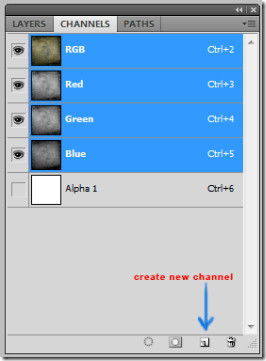
Dabar, pridėję naują kanalą, naudodami teksto įrankį, tame pačiame kanale įveskite „Let’s Engrave“ arba bet kurį norimą tekstą.
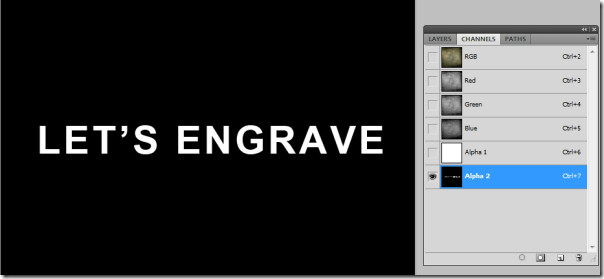
Judėdami toliau, dubliuokite kanalądešiniuoju pelės mygtuku spustelėkite jį ir eikite „dubliuoti kanalą“. Spustelėkite akį šalia „Alfa 2 kopija“ ir panaikinkite akies žymėjimą prieš „Alfa 2“ sluoksnį. Akis iš esmės tarnauja kanalo ar sluoksnių matomumui.
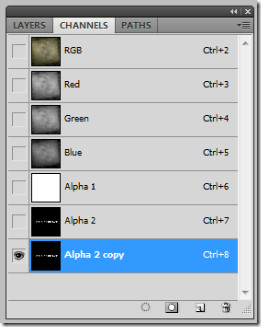
Eikite į Filtras -> Mėlyna -> Gauso suliejimas (Ctrl + F). Pridėkite suliejimą 1 spinduliu.
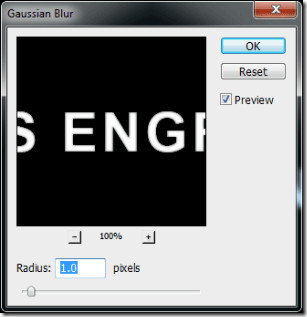
Dabar eikite į Filtras -> Stilizuokite -> Reljefas. Kampas turėtų būti 60 laipsnių, 6 pikselių aukštis ir 90%. Galite žaisti su reljefo nustatymais, atsižvelgiant į tai, ko ieškote.
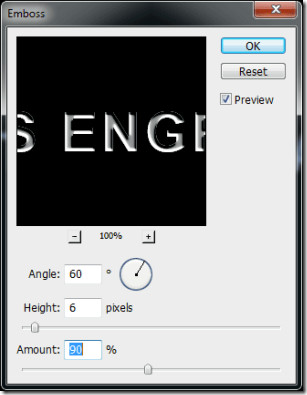
Galiausiai perjunkite į sluoksnių skydą. Eikite į Vaizdas -> Taikyti vaizdą.
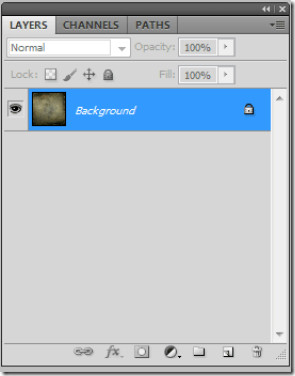
Pakeiskite kanalą į „Alpha 2“ kopiją (kurioje pridėjome reljefo efektą), patikrinkite apverstą, pakeiskite maišymo režimą, kad padaugintumėte, nepermatomumą iki 75% ir pažymėkite „apversti“.
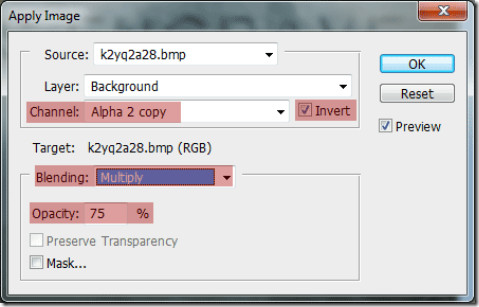
Mes sėkmingai išgraviruodavome tekstą į savo foninę tekstūrą.
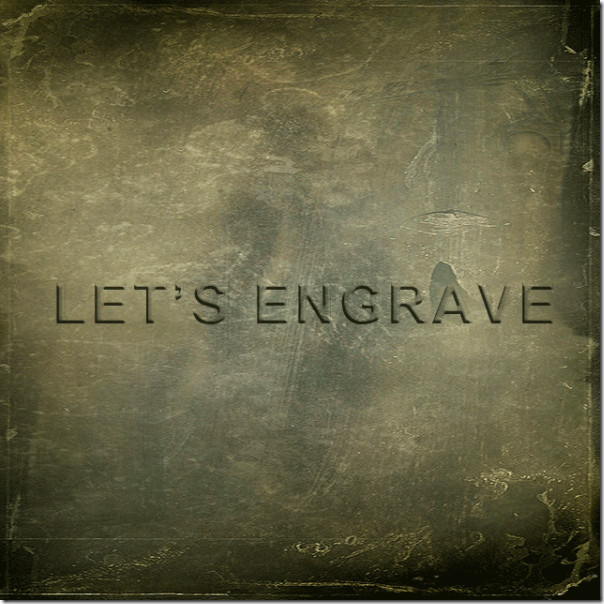
Paprasta, bet dar viena priklausomybė! Praneškite mums, kurį kitą „Photoshop“ patarimą norėtumėte pamatyti.
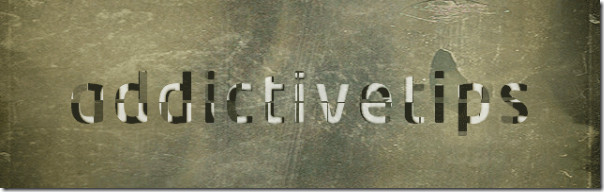













Komentarai